Transforme AVI em GIF facilmente com as 4 melhores ferramentas de conversão de vídeo
O formato AVI foi feito pela Microsoft. É um tipo de contêiner como uma sacola para seus itens de mídia que contém material de vídeo e áudio para Windows. Por outro lado, GIF, abreviação de Graphics Interchange Format, é um formato super popular online porque é pequeno, carrega rapidamente e transmite mensagens facilmente. Agora, digamos que você tenha este clipe incrível no formato AVI e queira compartilhar os trechos mais interessantes como um GIF, mas não tem ideia de como fazer isso acontecer. Ou digamos que você está ansioso para entregar seus vídeos AVI em GIFs, então não se preocupe. Este artigo protege você! Tudo o que você precisa fazer é continuar lendo, e mostraremos maneiras simples, mas poderosas, de fazer isso.
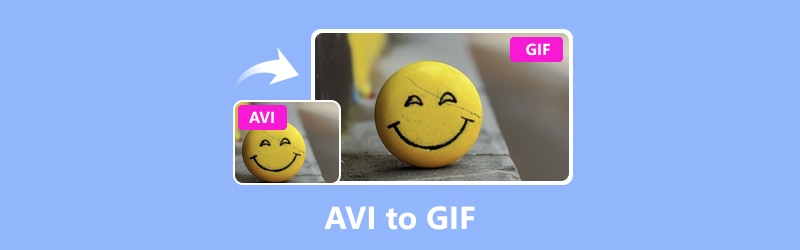
CONTEÚDO DA PÁGINA
Parte 1. Melhores maneiras online e offline de converter AVI em GIF
1. Conversor de vídeo Vidmore (off-line)
Procurando uma maneira off-line confiável de transformar seus arquivos AVI em GIFs? Bem, isso pode ser difícil, sabendo que existem tantas opções de conversão de AVI para GIF por aí. Mas se você quiser manter seus arquivos sãos e salvos, então Vidmore Video Converter é sua melhor opção. Uma coisa excelente sobre este conversor é que ele mantém a qualidade do arquivo de mídia de alto nível. Isso ocorre mesmo quando você está convertendo vários arquivos AVI de uma só vez. Além disso, é fácil de usar e pode lidar com vários tipos de arquivos diferentes, como AVI, GIF, MP4, MOV, WMV, VOB, FLV, MKV e muito mais – mais de 200 no total! Ao contrário de alguns outros conversores que podem atrapalhar a aparência original do seu arquivo, o Vidmore Video Converter garante que tudo fique como deveria.
Notavelmente, este Vidmore Video Converter converte AVI em GIFs super rápido! Você não ficará mexendo os polegares, esperando que seus arquivos sejam convertidos. Por que? Porque esta ferramenta funciona 50 vezes mais rápido do que a maioria das outras opções disponíveis devido à sua tecnologia de aceleração de hardware. Portanto, quer você esteja transformando seus vídeos AVI em GIFs ou vice-versa, o Vidmore Video Converter fará isso em um piscar de olhos.
Passo 1. Acesse o site oficial do Vidmore para obter o programa de software. Ou, melhor ainda, clique no Baixar botão abaixo para uma transação rápida.
Passo 2. Depois de ter o programa, inicie-o. Para adicionar seus arquivos AVI, clique no botão Adicionar arquivos no canto superior esquerdo da interface. Alternativamente, você pode ir para a guia Plus no centro para realizar a mesma tarefa.
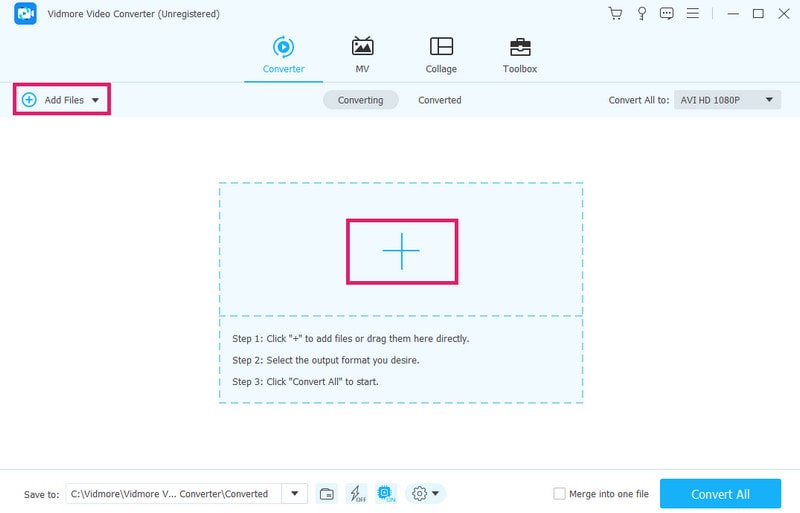
Etapa 3. Após adicionar seus arquivos AVI, procure a opção de formato, que pode ser encontrada na seção Converter tudo em. Agora, na opção Vídeo, selecione o GIF como formato de saída.
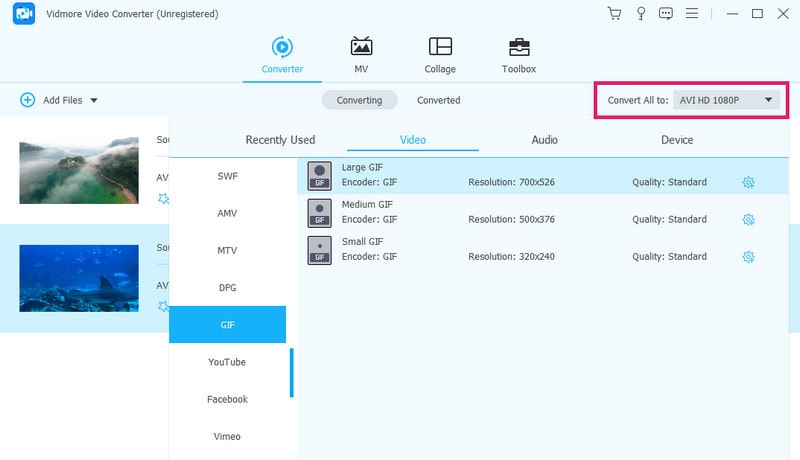
Passo 4. Basta clicar no Converter tudo botão para converter AVI em GIFs animados.

2. Conversor de vídeo online gratuito
este Conversor de vídeo grátis online é uma escolha fantástica se você precisa de uma ferramenta gratuita para converter vídeos em GIFs animados online. A melhor parte é que ele não se limita a apenas um formato, pois suporta vários tipos diferentes de arquivos de mídia, como AVI, VOB, M4V, MKV, MPG, MP4, FLV, WMV, GIF, etc. ? Você pode alternar entre eles facilmente sem ser bombardeado com anúncios irritantes. Assim, para aprender como usar este conversor AVI para GIF online, são fornecidos os passos abaixo.
Passo 1. Vamos começar abrindo seu navegador e visitando o site oficial da ferramenta. Uma vez lá, procure o Adicionar arquivos para converter botão para importar seus arquivos AVI.
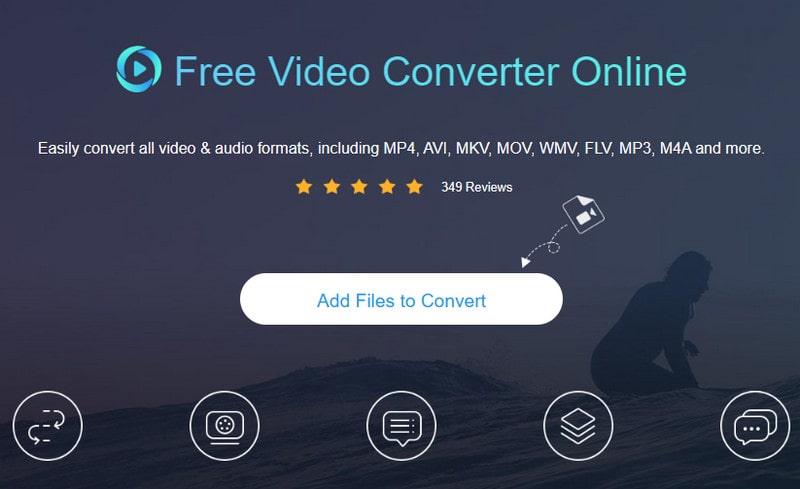
Passo 2. Depois que seus arquivos AVI forem carregados, olhe para baixo para encontrar a opção de formato GIF na parte inferior da tela. Clique em cada formato AVI e alterne o GIF como formato de saída.
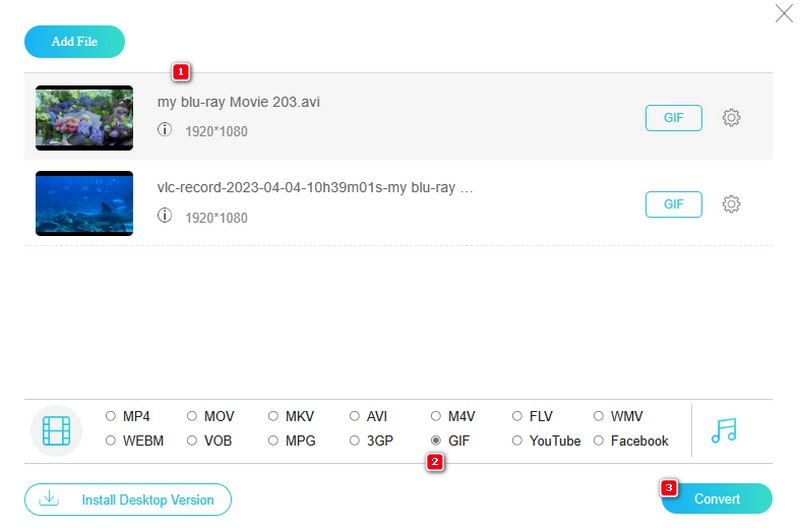
Etapa 3. Você pode finalmente clicar no botão Converter para iniciar o processo de conversão.
Parte 2. Como converter um arquivo AVI em GIF no Photoshop
O Photoshop já pode ser familiar para você. Photoshop é um programa sofisticado feito pela Adobe que edita imagens. As pessoas o usam principalmente em computadores Windows e Mac para corrigir fotos e criar novas imagens. Com o Photoshop, você pode fazer coisas como recortar partes de uma imagem, copie e cole bits e altere as cores como desejar. E sim, você também pode transformar AVI em GIFs usando o Photoshop, o que é ótimo porque é fácil de usar e possui muitas ferramentas interessantes. Com o Photoshop, você pode criar GIFs incríveis rapidamente a partir de seus vídeos AVI e compartilhá-los facilmente com amigos online. Portanto, se você deseja transformar arquivos AVI em GIFs, o negócio é o seguinte.
Passo 1. Abra o Adobe Photoshop e importe seu vídeo AVI. Para fazer isso, vá em Arquivo>Importar>Quadros de vídeo para camadas.
Passo 2. Assim que o vídeo for carregado, vá em Arquivo>Exportar>Salvar para Web (Legado). Depois disso, selecione o formato GIF e otimize o tamanho do arquivo, se necessário.
Etapa 3. Agora, escolha uma pasta de destino e digite o nome do arquivo desejado. Depois disso, clique no Salve botão para você transformar AVI em GIF.

Prós
- Ele vem com um amplo controle sobre a saída de GIF.
- Produz resultados GIF de alta qualidade.
- Oferece recursos avançados.
Contras
- Requer recursos intensivos durante a instalação.
- Falta processamento em lote automatizado.
Parte 3. Converter AVI em GIF usando VLC
Muitos usuários se perguntam se podem transformar um arquivo de vídeo em um GIF usando VLC Media Player, um vídeo gratuito e Conversor GIF. Bem, mesmo que você não possa fazer isso diretamente, já que ele não tem suporte direto para saída de GIF, mas aqui está a parte legal: você ainda pode usar o VLC para fazer um GIF. O VLC vem com algo chamado instantâneo e permite salvar um único quadro de um vídeo como um arquivo de imagem. Assim, você pode pegar o quadro desejado, salvá-lo como uma imagem e usar alguma outra ferramenta para transformar essa imagem em um GIF, se desejar. Além disso, o VLC permite que você altere a velocidade do vídeo e pule para qualquer momento específico. Assim, você pode obter o quadro certo para o seu GIF. Não é o método mais direto, mas ei, dá conta do recado!
Passo 1. Abra o VLC e abra o arquivo AVI no qual deseja trabalhar.
Passo 2. Quando o vídeo estiver sendo reproduzido, decida a parte que deseja transformar em GIF. Uma vez escolhido, clique em Vídeo> Tirar Instantâneo.
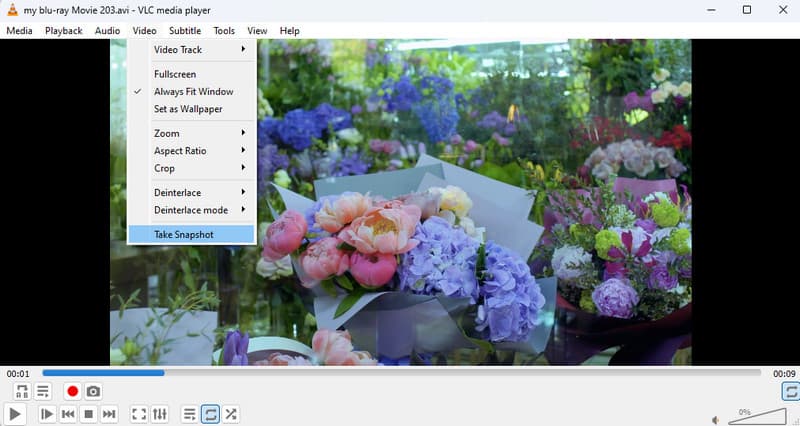
Etapa 3. Agora, você precisará do MS Paint para exportar AVI para GIF com VLC. Vá para a pasta Imagens e clique com o botão direito no snap do VLC para abri-lo com o Paint. Depois de aberto, clique em Arquivo>Salvar como>opções de imagem GIF.
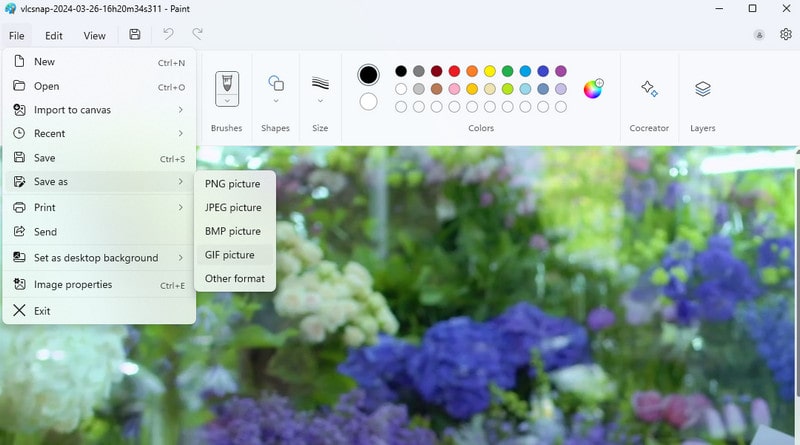
Prós
- É de uso gratuito.
- Compatível com múltiplas plataformas e dispositivos.
- Seu recurso de instantâneo pode ser sua ferramenta para criar GIFs.
Contras
- Não oferece suporte direto à saída GIF.
- Uma ferramenta separada como o MS Paint é necessária para exportar GIFs.
Parte 4. Perguntas frequentes sobre conversão de GIF e AVI
É possível converter GIF para AVI?
Sim, a conversão de GIF para AVI é possível, desde que você use uma ferramenta de conversão poderosa como o Vidmore Video Converter.
Em que formato eu salvo GIFs?
Bem, os GIFs normalmente são salvos no formato GIF. GIF significa Formato de Intercâmbio Gráfico.
Como faço para transformar um vídeo em GIF no meu iPhone?
Existem várias maneiras de transformar um vídeo em um GIF no seu iPhone. Você pode usar aplicativos como ImgPlay ou Giphy Cam para esta conversão.
Conclusão
Convertendo AVI para GIF não é mais uma tarefa desafiadora. Graças às várias formas apresentadas acima. Portanto, você pode usar qualquer um deles de acordo com suas preferências. Basta escolher o dispositivo que melhor se adapta às suas necessidades. Certifique-se de escolher a melhor opção para seu nível de habilidade e equipamento.


